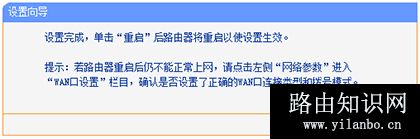TP-Link TL-WR841N V1~V11 无线路由器上网设置【图文】
|
小周
推荐文章
我是懂点路由器知识的小编霸气土豆,许多朋友给我们发了信息询问关于TP-Link TL-WR841N V1~V11 无线路由器上网设置 路由器【图解】的问题,今天路由器知识网将为大家来详细介绍下,原创内容如下

1、猫出来的网线,连接到路由器的WAN口,再使用网线将电脑连接到路由器任意一个LAN口。如果没有足够的网线,可以通过无线方式连接到路由器。

2、打开浏览器,清空地址栏并输入:192.168.1.1,回车。登录管理界面需要输入用户名和密码:默认均为admin,点击 确定。

3、进入管理界面后,点击下一步,开始设置向导。
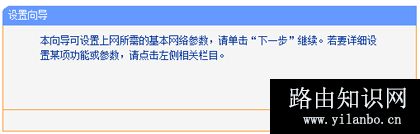
4、在上网方式中选择PPPoE(ADSL虚拟拨号)。(PS:上网方式请根据宽带入户设置进行选择)
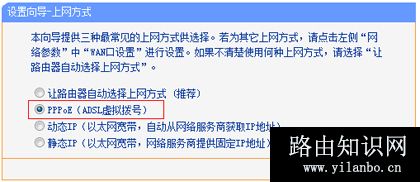
5、在上网帐号中输入宽带运营商提供的宽带帐号,上网口令中输入宽带密码。

6、在SSID中设置无线网络名称,在PSK密码中设置不小于8位的无线密码。
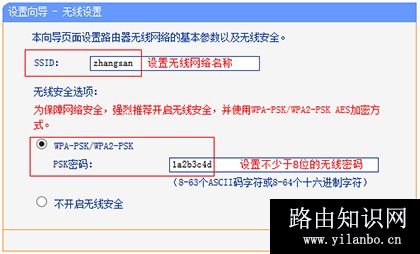
7、点击 重启,路由器设置成功。重启完成后,电脑仅需要连接路由器LAN口或无线网络,无需任何设置即可上网。